기초통계분석 실전 튜토리얼: 시각화 분석 통한 인사이트 찾기(2)
[컴퓨터월드]

| 1. SAS EG 시작하기 - SAS 데이터셋으로 데이터 가져오기 <2016.8월호> 2. 데이터 분석 첫걸음 - 데이터 합하기, 파생변수 만들기 <2016.9월호> 3. 데이터 가공 및 분석(1) - 통계량 탐색, 그래프 탐색 <2016.10월호> 4. 데이터 가공 및 분석(2) - 리포트, 통계 분석, 상관 분석 <2016.11월호> 5. 시각화 분석 통한 인사이트 찾기(1) - SAS 비주얼 애널리틱스 데이터 탐색 <2016.12월호> 6. 시각화 분석 통한 인사이트 찾기(2) - SAS 비주얼 애널리틱스 리포트 디자인 <이번호> |
지난 강좌에서는 SAS의 비주얼 인텔리전스와 고급분석 기술을 결합한 데이터 시각화 솔루션 SAS 비주얼 애널리틱스(SAS Visual Analytics)의 ‘데이터 탐색’ 기능을 이용해 다양한 데이터 시각적 탐색을 해봤다. 이번 글에는 SAS 비주얼 애널리틱스의 파워풀한 기능 중 하나인 ‘리포트 디자이너’를 이용해 리포트를 생성하는 방법을 알아보겠다.
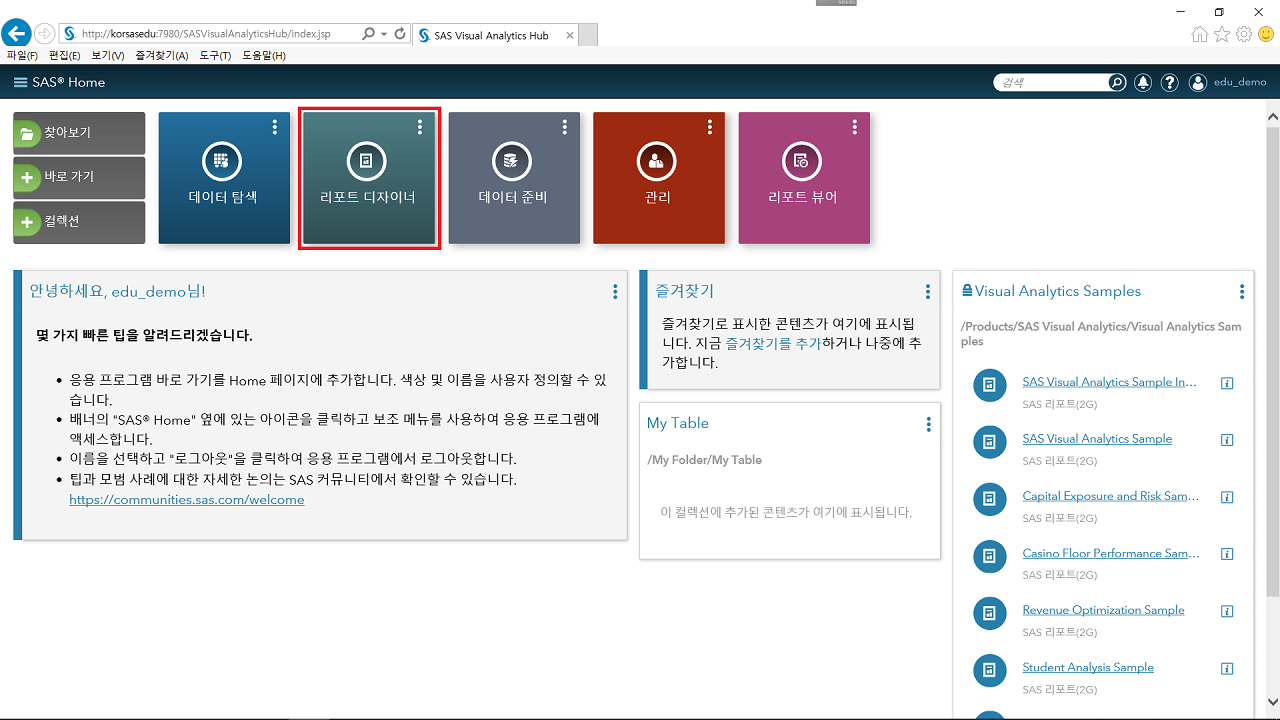
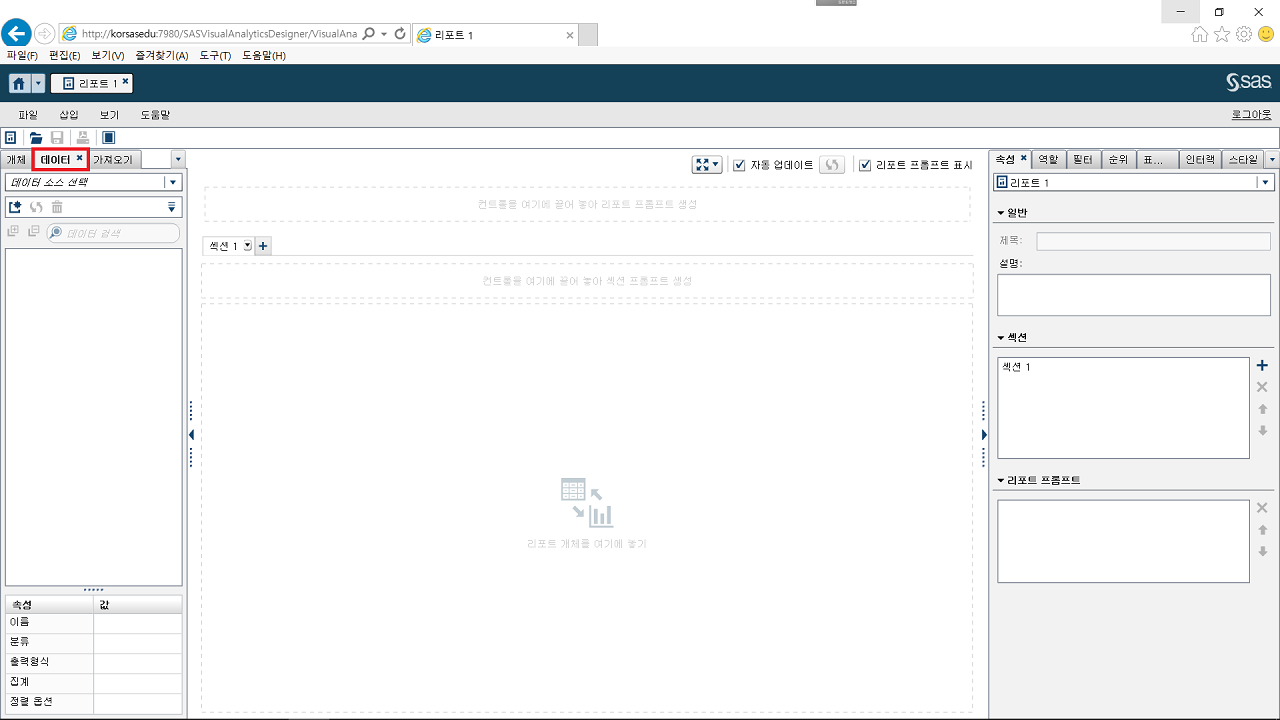
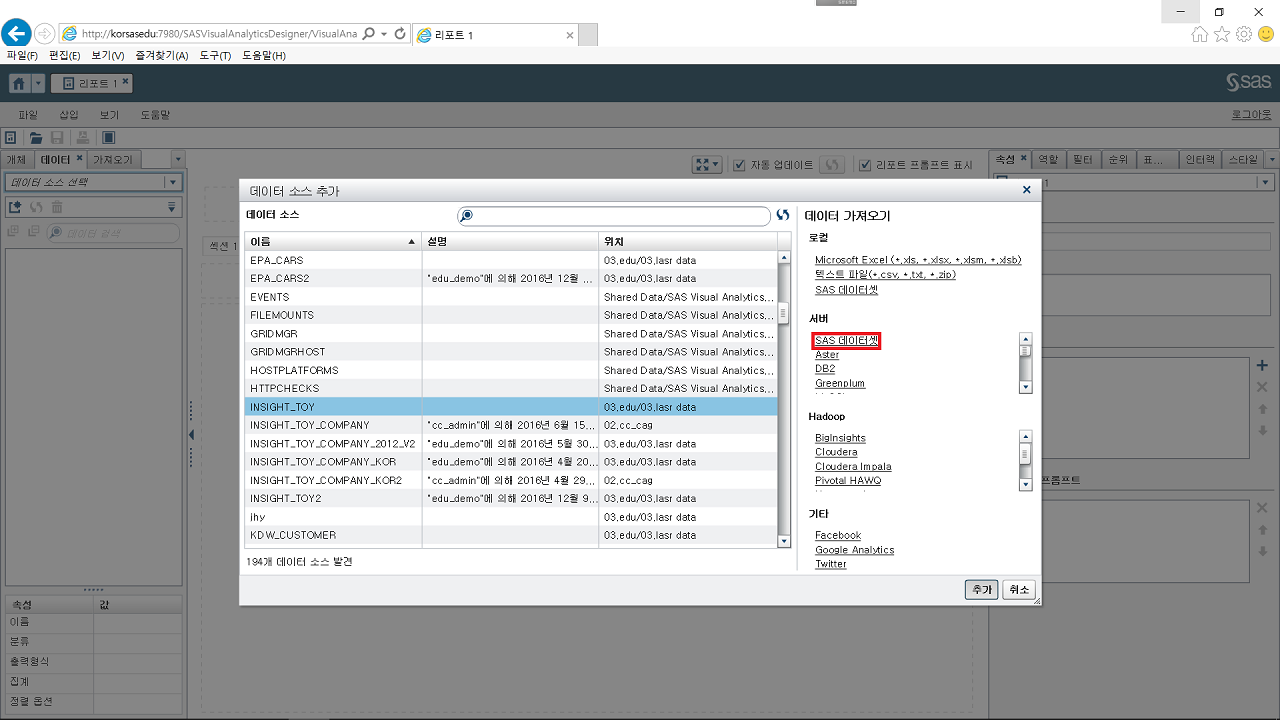
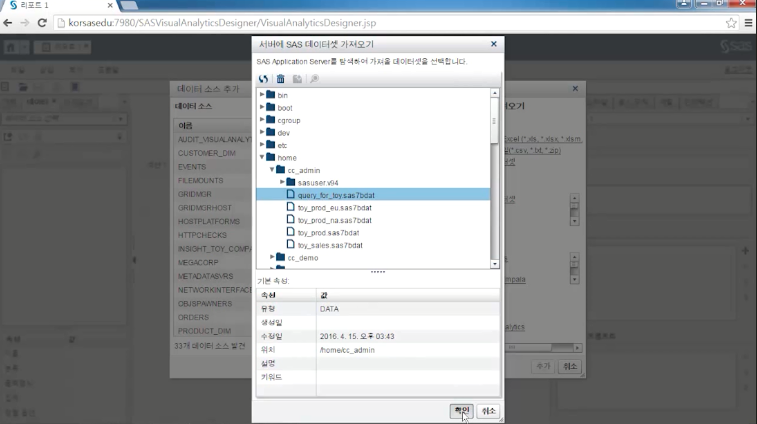
리포트 디자이너를 클릭해 리포트 디자인 창에 들어간 화면이다. 지금까지의 탐색과 별개로 ‘데이터’ 탭을 클릭해 새로운 데이터를 가져오고자 한다. 그동안 사용했던 SAS 데이터셋에서 ‘query for toy’를 다시 읽어온다.
하나의 테이블서 인사이트 확보
사용할 데이터인 ‘query for toy’ 데이터셋의 범주, 측도 등 데이터 변수를 가져왔다. 만들어볼 리포트는 정 가운데 공간에 구성하게 된다. ‘개체’ 탭에서 그래프를 선택한 다음 가운데로 드래그한다. 이번 학습에서는 원 그래프, 이중 축 그래프, 막대 그래프 이 세 가지를 끌어다 놓아보겠다.
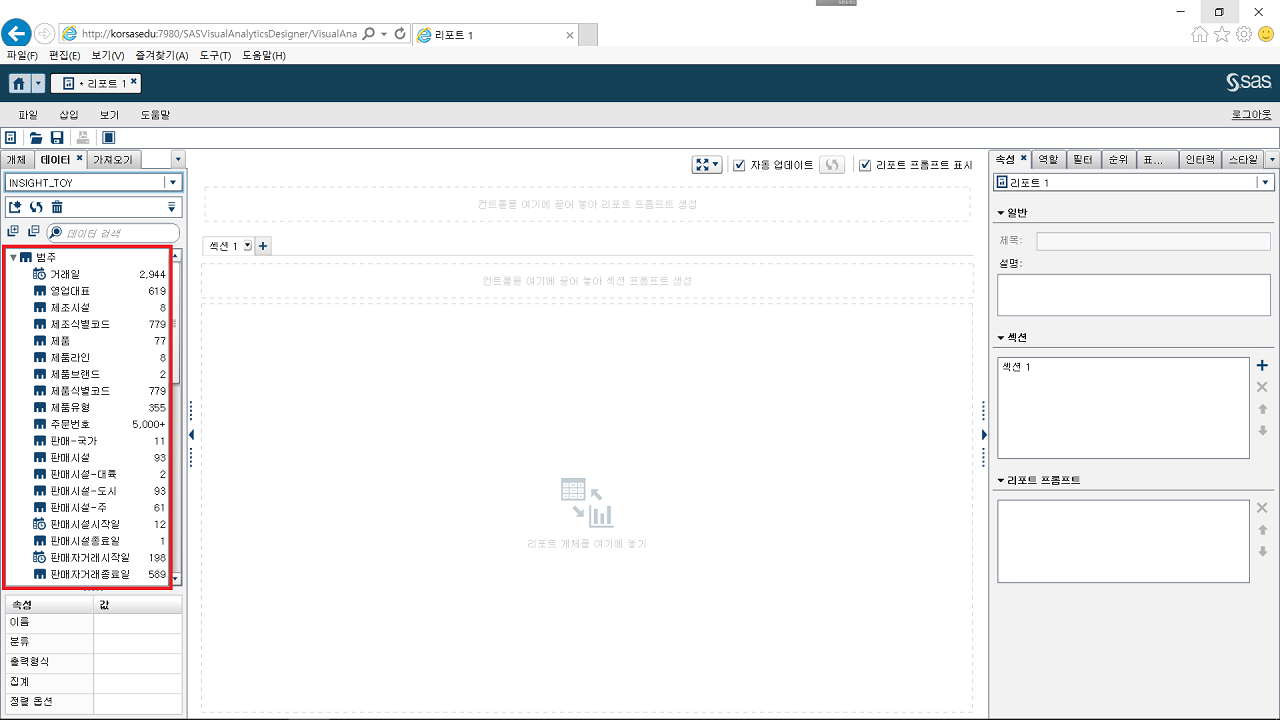
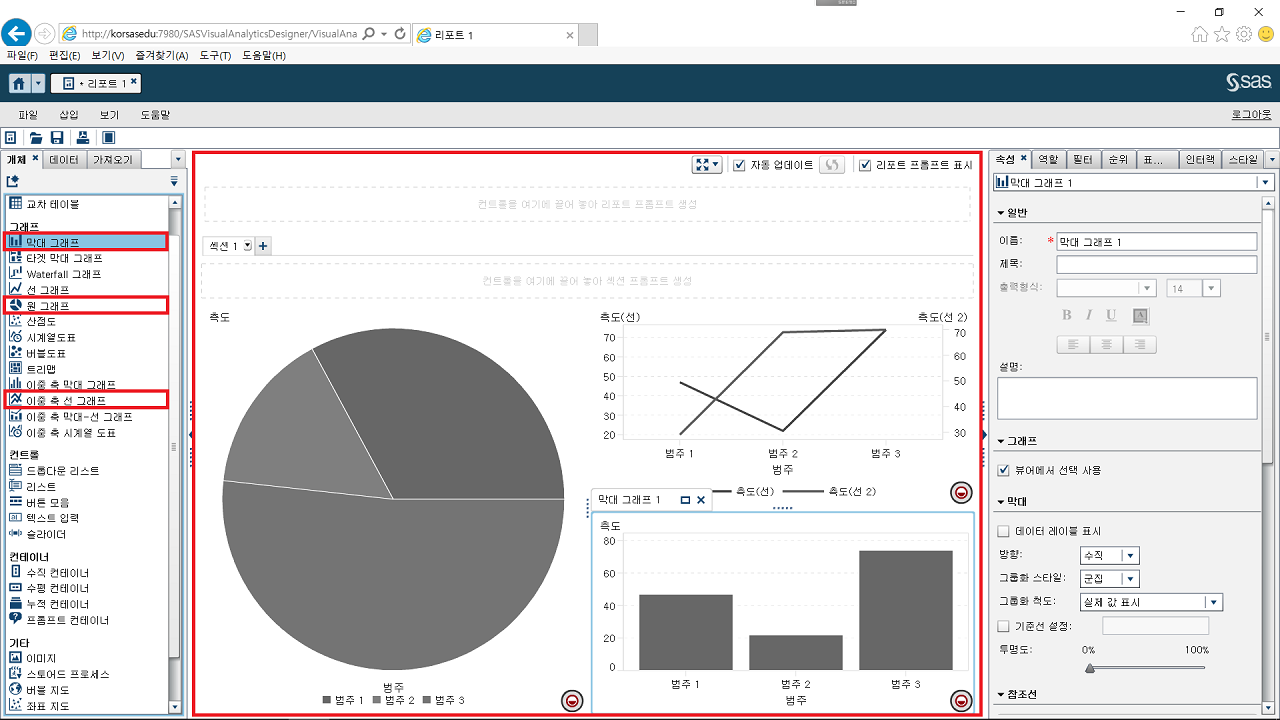
제품별 매출액, 제조시설별 매출생산비용, 영업대표의 실적을 동시에 분석해보는 화면을 구성해보자. 먼저, 원 그래프에는 제품라인별로 매출액을 넣어보겠다. ‘데이터’ 탭으로 가서 원 그래프의 측도에는 측도변수, 범주에는 범주변수를 갖다놓는다. 제품라인별 매출액을 보고자 하므로 8가지 형태의 제품라인을 ‘범주’ 변수에 드래그하고, 매출액을 ‘빈도’에 드래그한다.
이로써 제품라인별로 매출액이 어느 정도 차지하는지 한눈에 볼 수 있게 됐다. 오른쪽 속성 테이블에서는 ‘실제 값 표시’를 선택해 실제 값을 표시하거나, ‘값을 합계 백분율로 표시’를 선택하는 등 다양한 형태로 리포트를 작성할 수 있다.
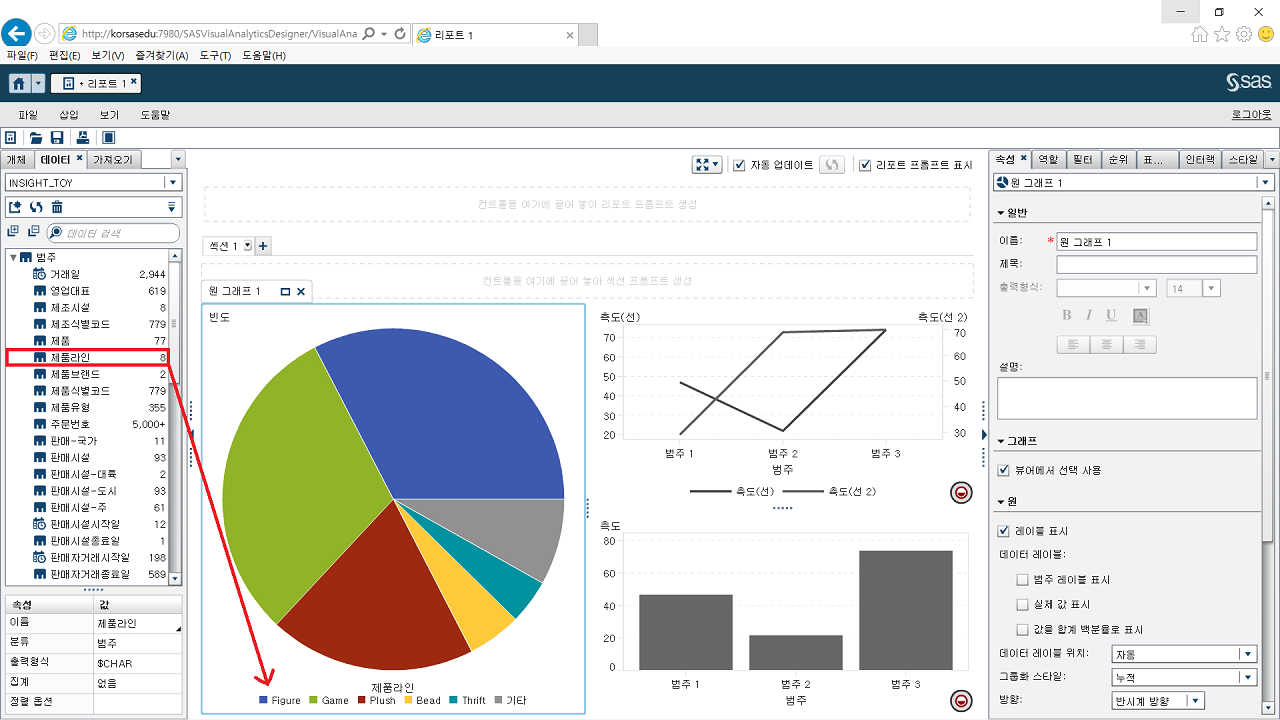
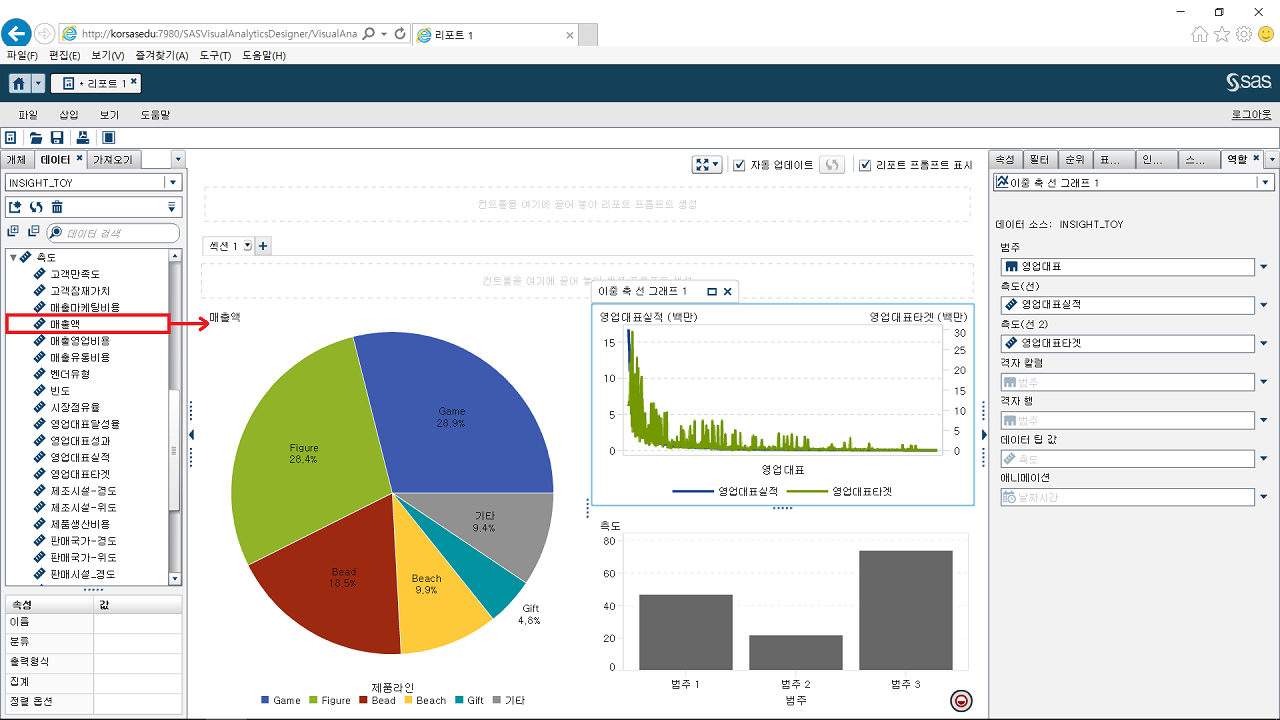
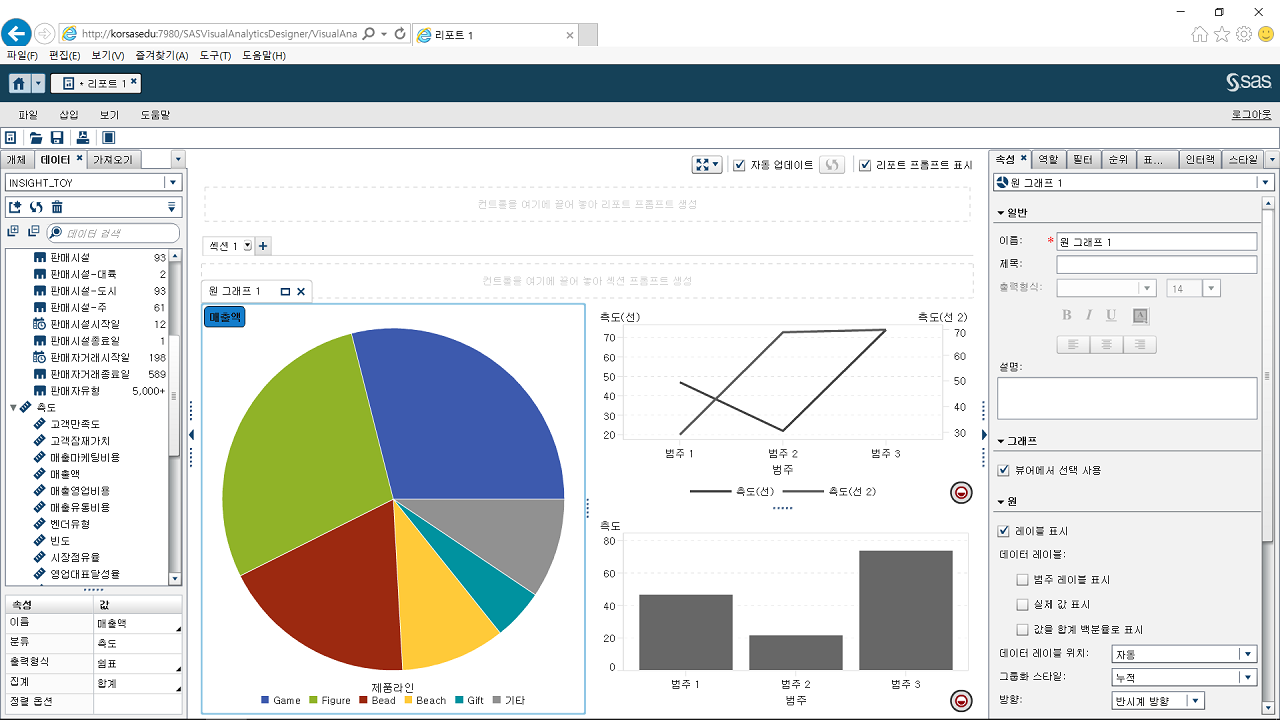
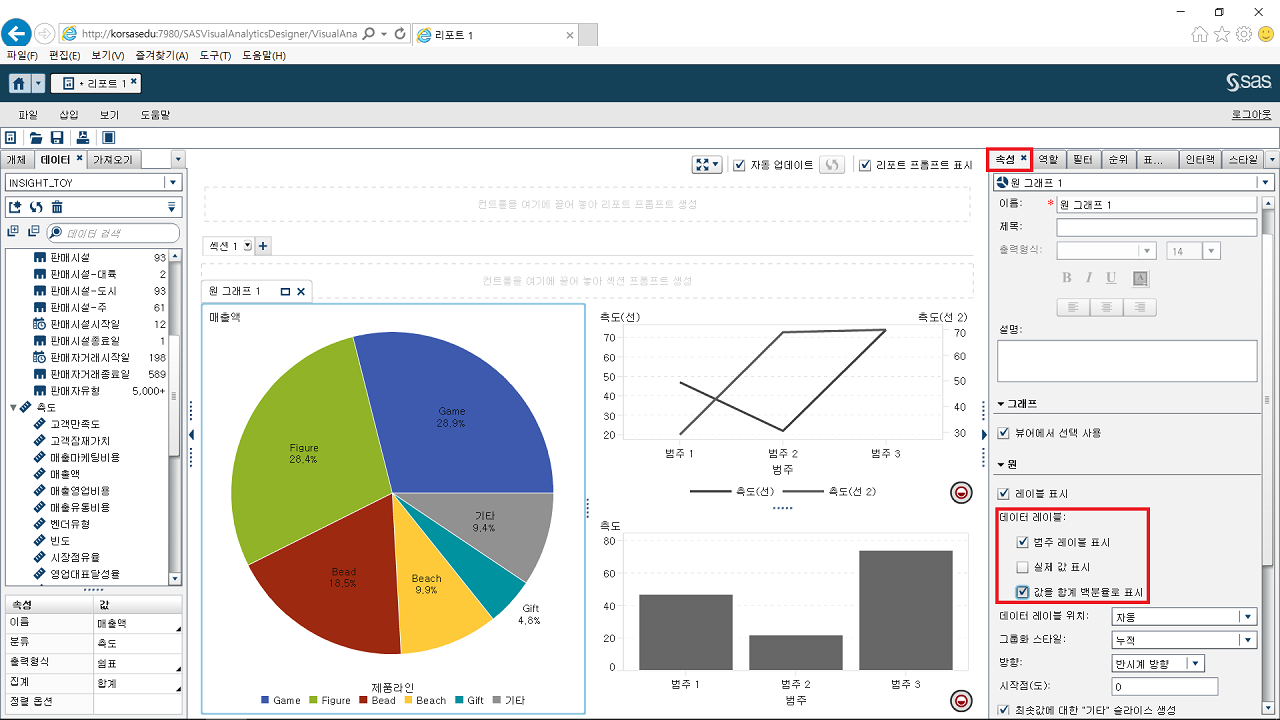
이중 축선 그래프에는 영업대표의 타깃과 실적을 넣어보겠다. 458명의 영업대표를 끌어다 ‘범주’에 넣고, 실적과 타깃을 선택해 ‘측도’에 드래그한다. 범주의 영업대표를 ‘거래일’로 변경할 수도 있다. 거래일자에 따라 영업대표의 실적과 타깃이 어떻게 달라지는지 볼 수 있다.
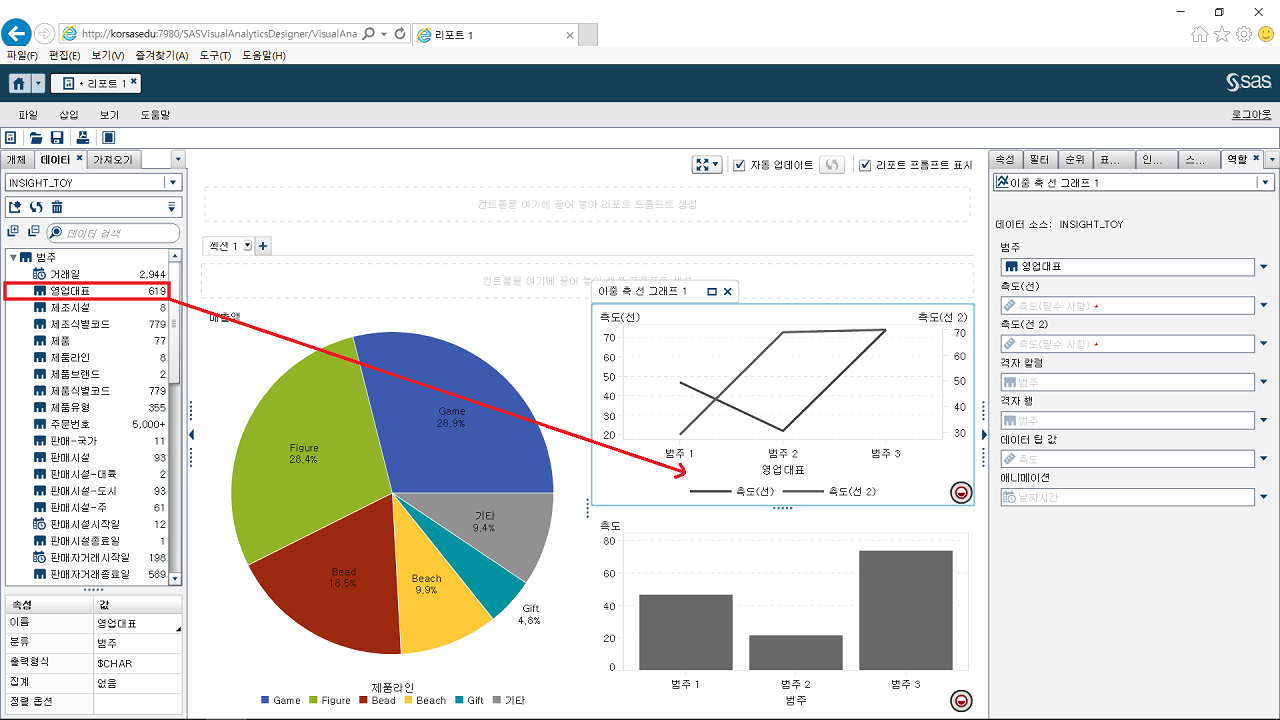
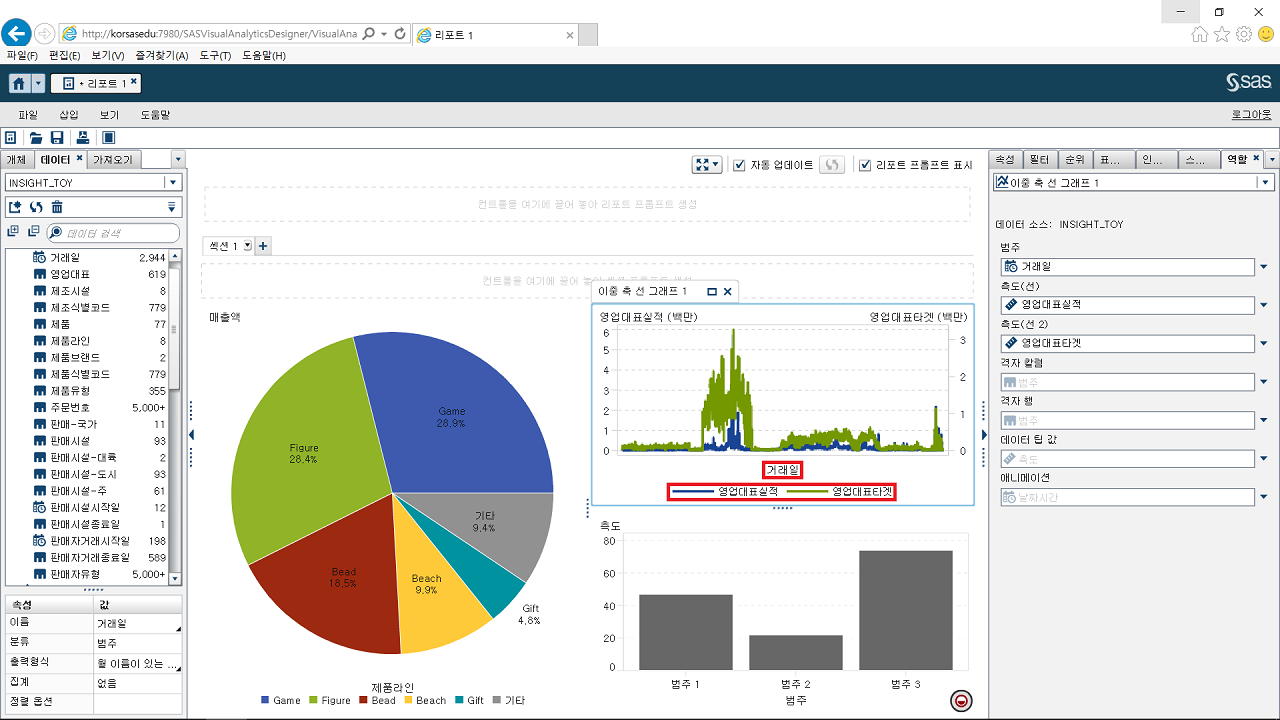
막대 그래프에는 제조시설을 ‘범주’에, 매출제품생산비용을 ‘빈도’에 드래그한다. 이로써 제품라인별 매출액, 영업대표의 실적과 타깃 변화, 제조시설별 제품생산비용을 하나의 테이블에서 한눈에 볼 수 있게 됐다.
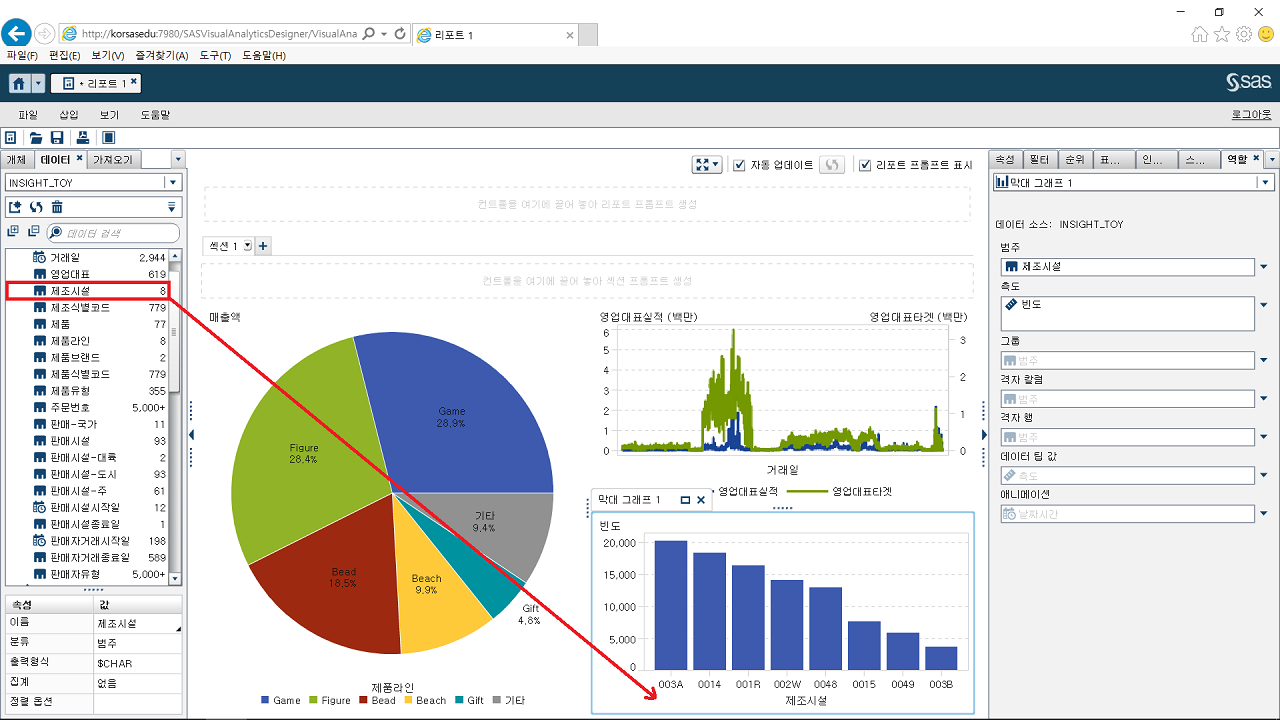
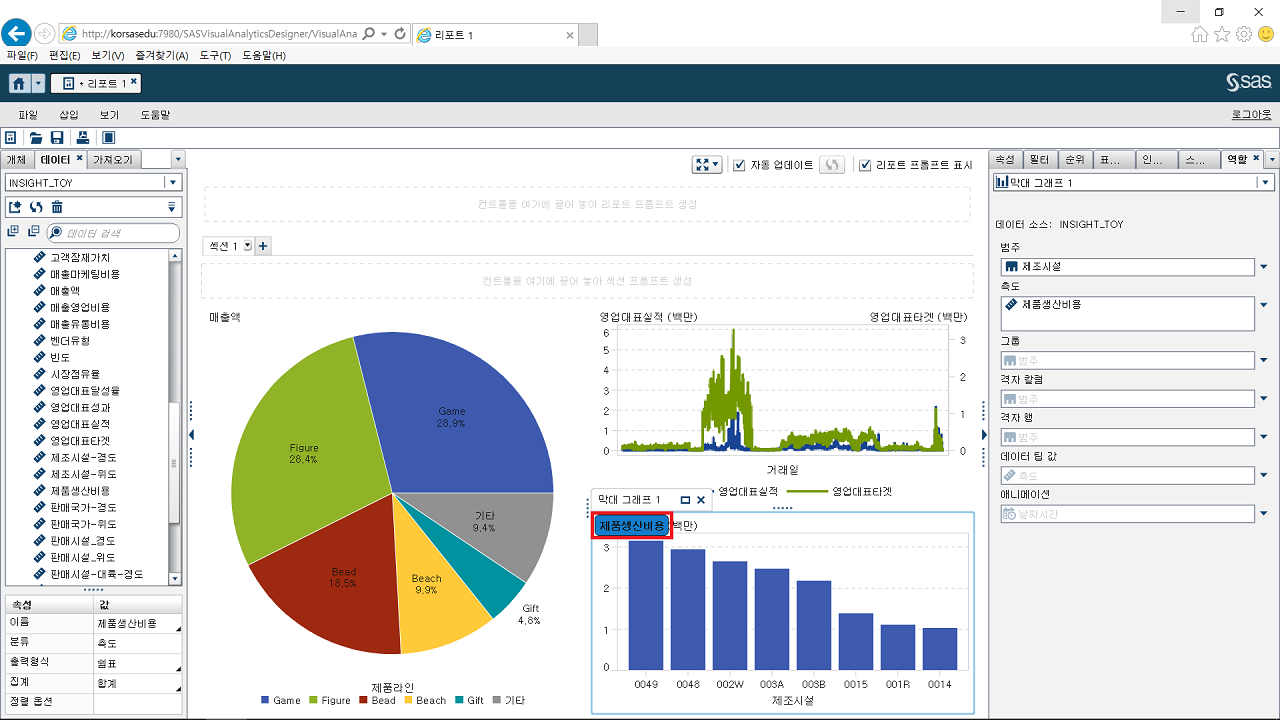
필터링 통한 인사이트
SAS 비주얼 애널리틱스의 ‘리포트 디자이너’를 이용하면 여러 가지 개체를 추가해 리포트를 작성할 수 있다. 가령, ‘개체’에서 ‘드롭다운 리스트’를 오른쪽 위로 드래그하고, 중간에는 ‘버튼모음’을 끌어다 놓아보자. 드롭다운 리스트에서는 국가나 대륙을 선택할 수 있다.
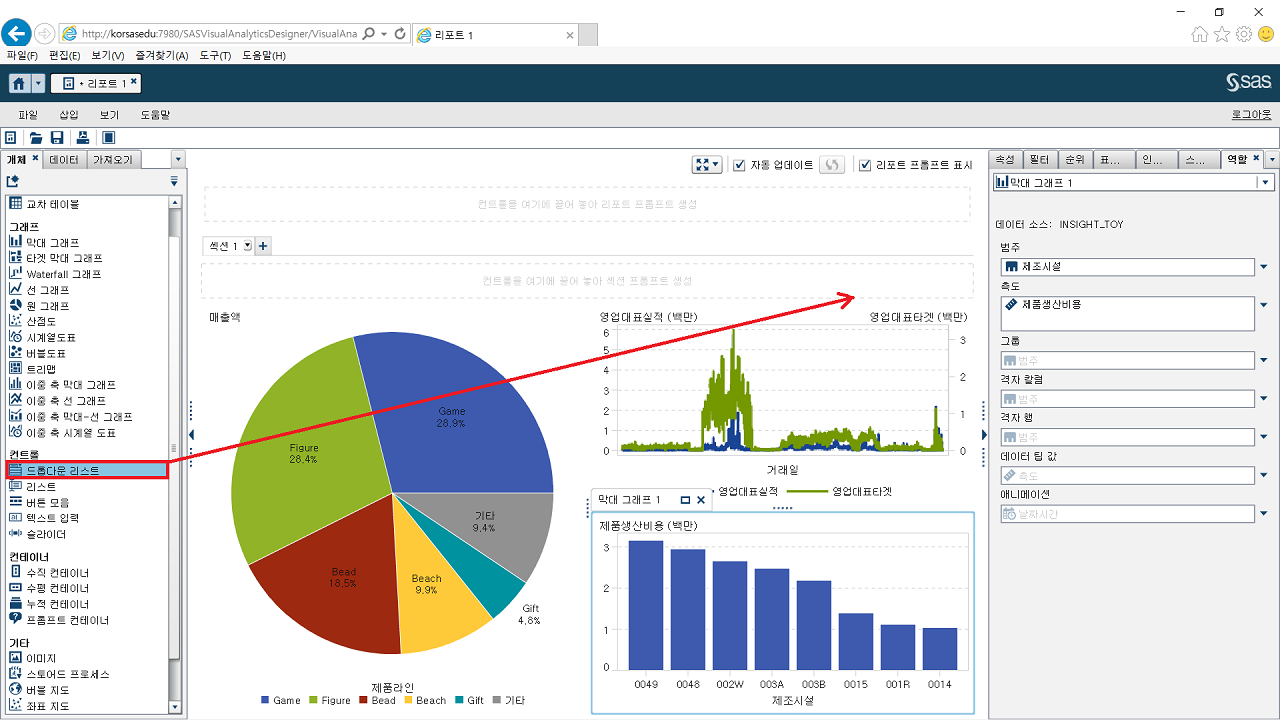
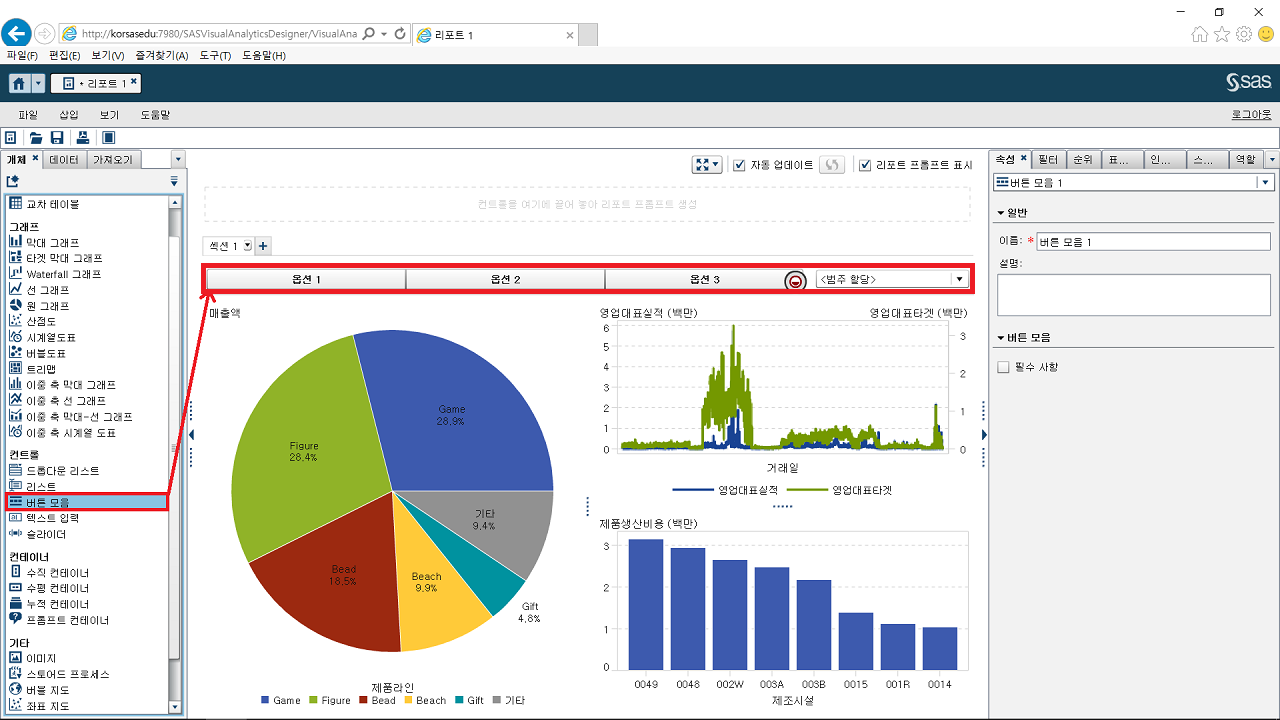
다시 ‘데이터’ 탭에서 ‘판매시설-국가’를 드래그해서 버튼모음에 드래그하고, 영업대표는 드롭다운 리스트로 갖다놓는다.
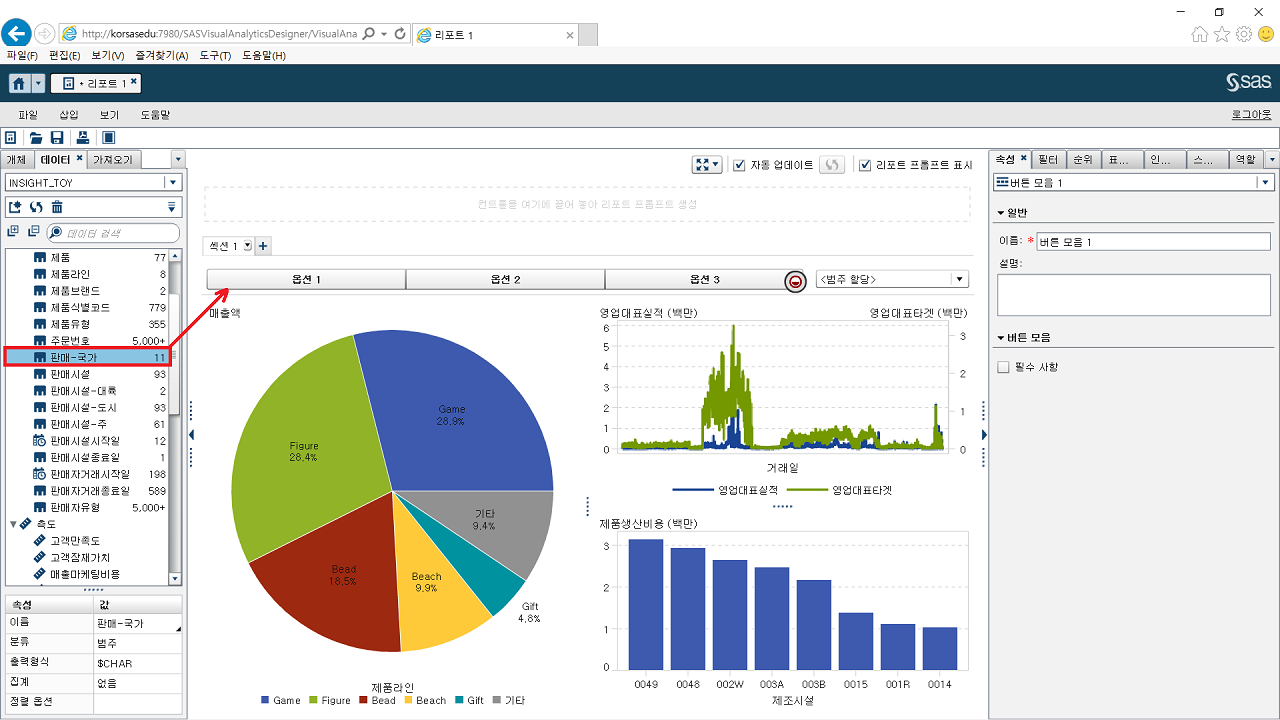
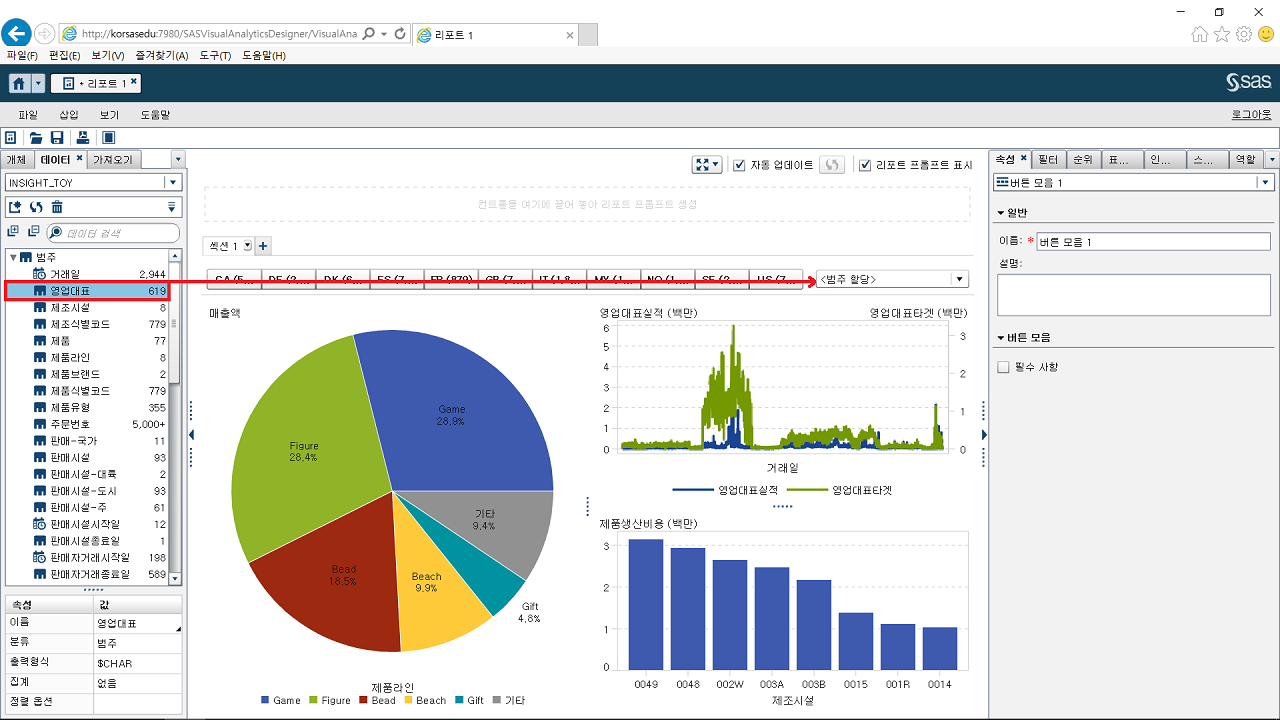
캐나다 지역의 정보를 보려면 국가에서 ‘CA’를 선택하고, ‘특정 영업대표’를 선택해서 볼 수 있다. 이처럼 버튼이나 드롭다운 리스트를 통해 필터링을 걸어 좀 더 쉽게 인사이트를 얻을 수 있다. 예를 들어 CA 지역의 ‘게임’을 선택하면 게임과 관련한 영업대표의 실적, 제품생산비용이 같이 변화하는 것을 볼 수 있다.
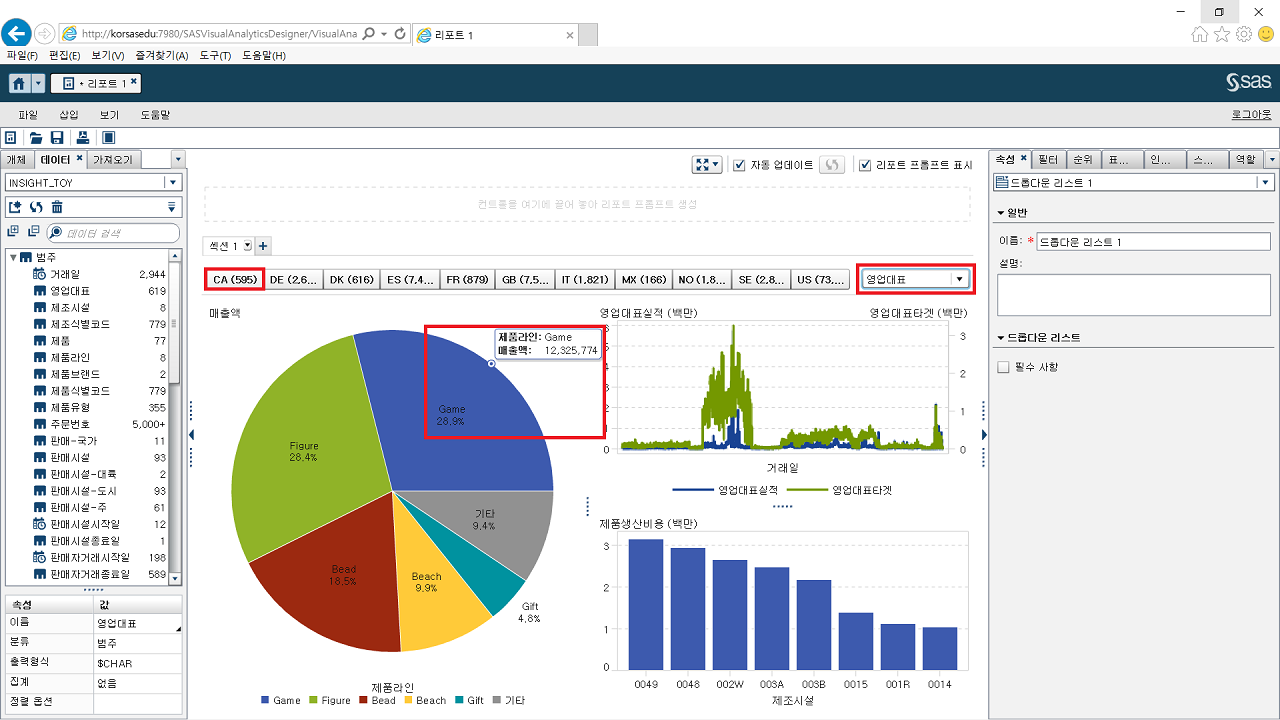
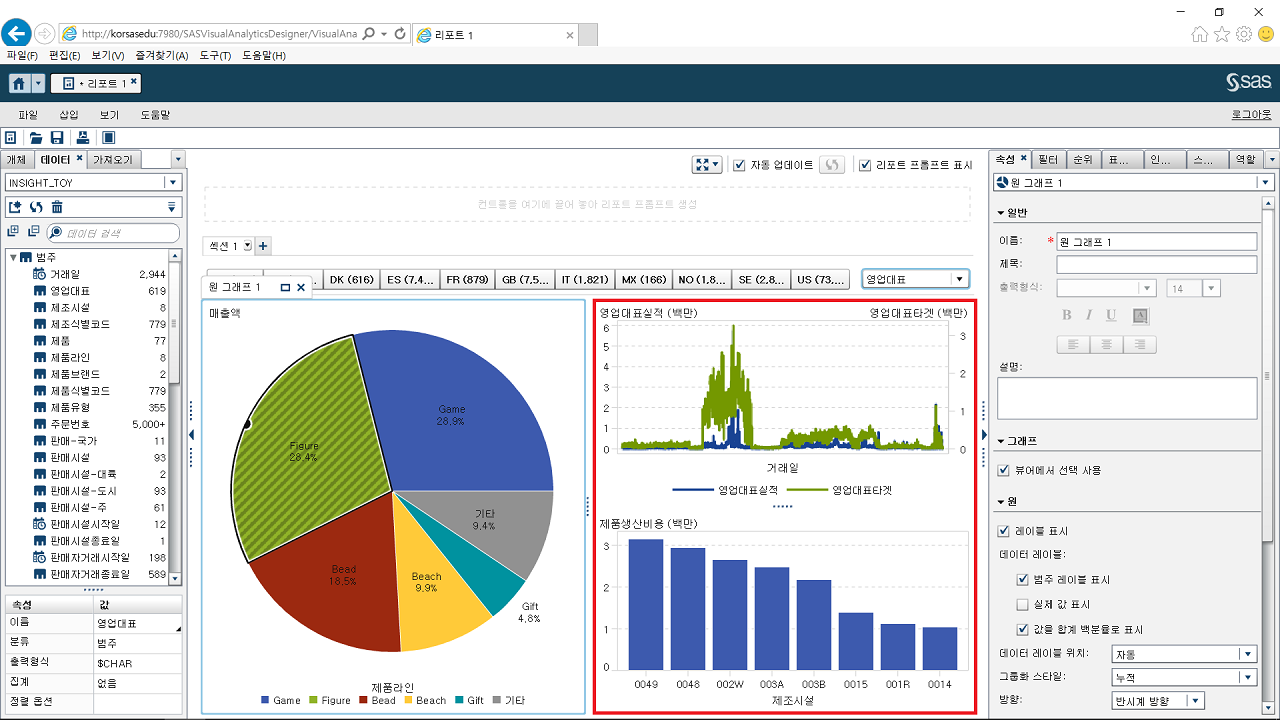
또한, 오른쪽 메뉴 바 ‘인터랙션 기능-인터랙션 뷰’로 들어가면, 세 개의 그래프를 연결해볼 수도 있다. 연결을 통해 특정 조건을 선택하면 해당 내용만 선택해서 보다 인터랙티브하게 볼 수 있다.
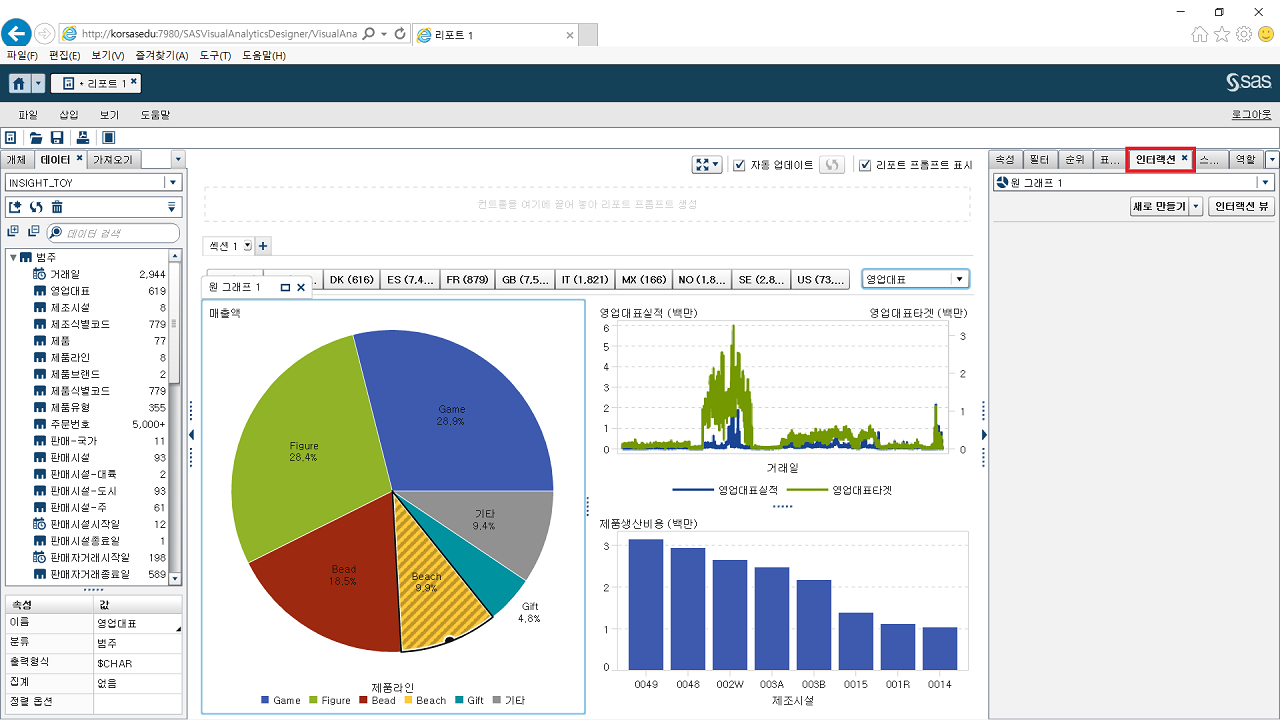
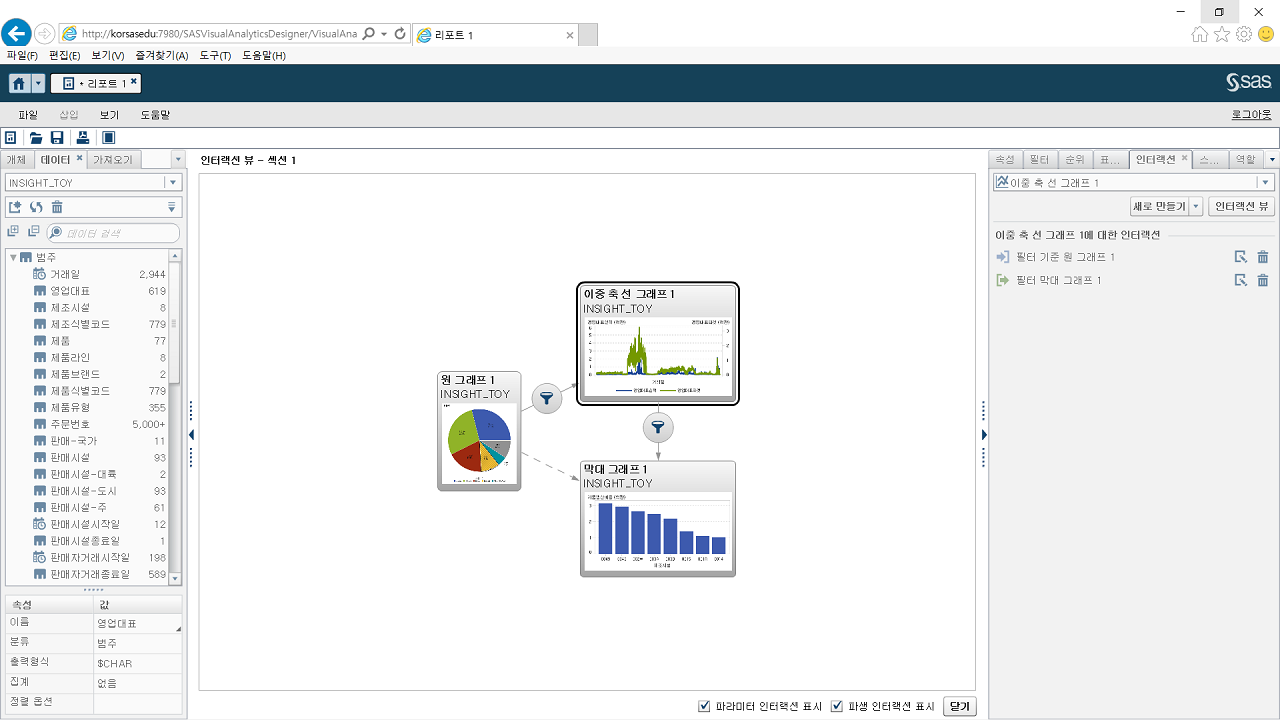
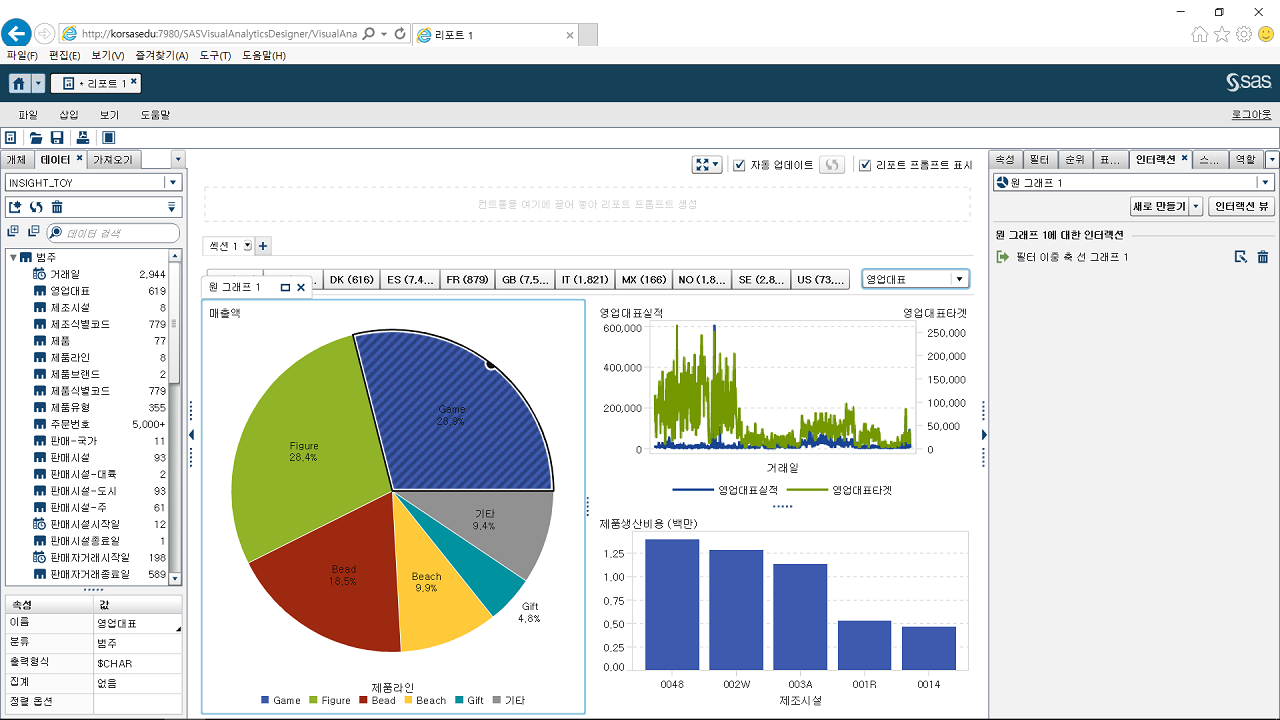
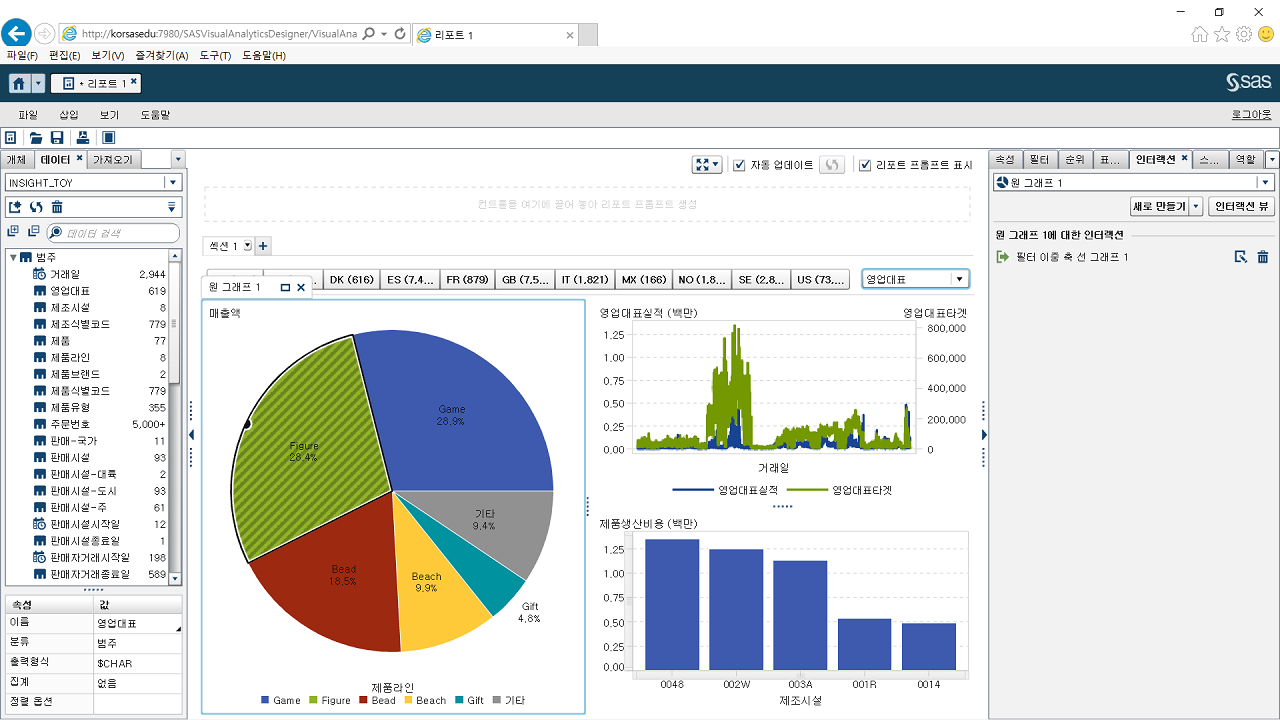
지금까지 SAS 비주얼 애널리틱스의 ‘리포트 디자이너’ 기능을 이용해 다양한 리포트를 작성해봤다. 각기 다른 주제의 데이터를 하나의 테이블에서 시각적으로 분석하고, 특정한 조건을 걸어 분석해 그 결과를 받아보기도 했다.
간접적으로 경험했듯 SAS 비주얼 애널리틱스는 보다 직관적인 인사이트를 얻는데 유용한 도구다. IT전문가가 아닌 현업 실무자까지도 쉽게 데이터를 탐색하고 보고서를 작성할 수 있는 SAS 비주얼 애널리틱스는 인메모리 분석 기반의 데이터 시각화 솔루션으로, 수십억 건에 달하는 데이터를 단 수분 또는 수초 내 분석해 결과물을 시각적으로 보여준다.
연재를 마치며
6회에 걸쳐 SAS 엔터프라이즈 가이드를 이용해 업무에서 가장 많이 사용되고 있는 엑셀과 텍스트 데이터를 이용해 클릭-앤-클릭, 드래그-앤-드롭 방식으로 간편하게 기초적인 데이터 분석을 하고, 리포트를 생성해봤다. 아울러 SAS의 시각화 도구인 SAS 비주얼 애널리틱스로 데이터 탐색부터 리포팅까지 전체 프로세스를 빠르게 시각화해 새로운 인사이트도 찾아봤다.
분석환경은 급속도로 변화하고 있다. 분석해야 할 데이터양은 폭발적으로, 그리고 더욱 복잡한 형태로 늘고 있으며, 경영진은 더욱 합리적인 의사결정을 위해 실시간에 가까운 분석 리포팅을 요구하고 있다. 다행히 데이터를 초고속으로 분석할 수 있는 컴퓨팅파워와 각종 솔루션이 속속 개발되고 있으며, 실시간에 가까운 분석환경도 갖춰지고 있다.
통계전문가가 아니라도 누구나 쉽게 고급분석을 할 수 있는 환경도 마련되고 있다. 기업 내 모든 의사결정 활동에 데이터 분석이 자연스럽게 녹아들고 있는 것이다. 이 같은 환경 변화 속에서 분석업무 담당자의 부담은 커질 수밖에 없다. 그러나 변화는 기회의 또 다른 이름이다. 보다 쉽고 효율적으로 데이터 분석을 할 수 있도록 SAS가 항상 함께할 것이다.






